iPhone-ի որոշակի մոդել ընտրելիս շատ օգտատերերի համար հիմնական գործոնը iOS-ի տեսախցիկի հնարավորություններն են: 2020 թվականի վերջին Apple-ը բեկում մտցրեց այս ուղղությամբ՝ ներկայացնելով Apple ProRaw ձևաչափը։ Եթե ցանկանում եք պրոֆեսիոնալ նկարներ անել և կարգավորումներում երկար ժամանակ փնտրում եք «գլուխգործոց» կոճակը, ապա հաստատ արժե ավելի մոտիկից ծանոթանալ դրան։
Ի՞նչ է Apple ProRaw-ը
Նախ նշենք, որ RAW ձևաչափը, որպես այդպիսին, գոյություն ուներ նաև նախկինում: Ծրագրային ապահովում մշակող ամերիկյան հայտնի Adobe ընկերությունն այն ներկայացրել է 2004 թվականին։ Այն ստացել է DNG (Digital Negative Specification) ընդլայնում, ինչը նշանակում է «թվային նեգատիվ»։ Ամբողջ աշխարհի լուսանկարիչներն անմիջապես անցան RAW ձևաչափով նկարելուն, քանի որ այն չէր սեղմում ֆայլը և թույլ էր տալիս հետմշակման ընթացքում առավել շատ ինֆորմացիա ստանալ դրանից:
Ժամանակակից սմարթֆոնների մեծ մասը լռելյայն նկարում է ստանդարտ JPEG ձևաչափով, iPhone-ը՝ HEIC-ով: Այս ձևաչափերը ստեղծում են գեղեցիկ, հյութեղ լուսանկարներ, սակայն ենթակա չեն մանրակրկիտ խմբագրման։ Ահա թե ինչու, գտնվելով տեխնոլոգիական հայտնագործությունների առաջնագծում, Apple-ը ստեղծեց պատկերների՝ իր սեփական բարձրորակ ձևաչափը՝ Apple ProRaw-ը:
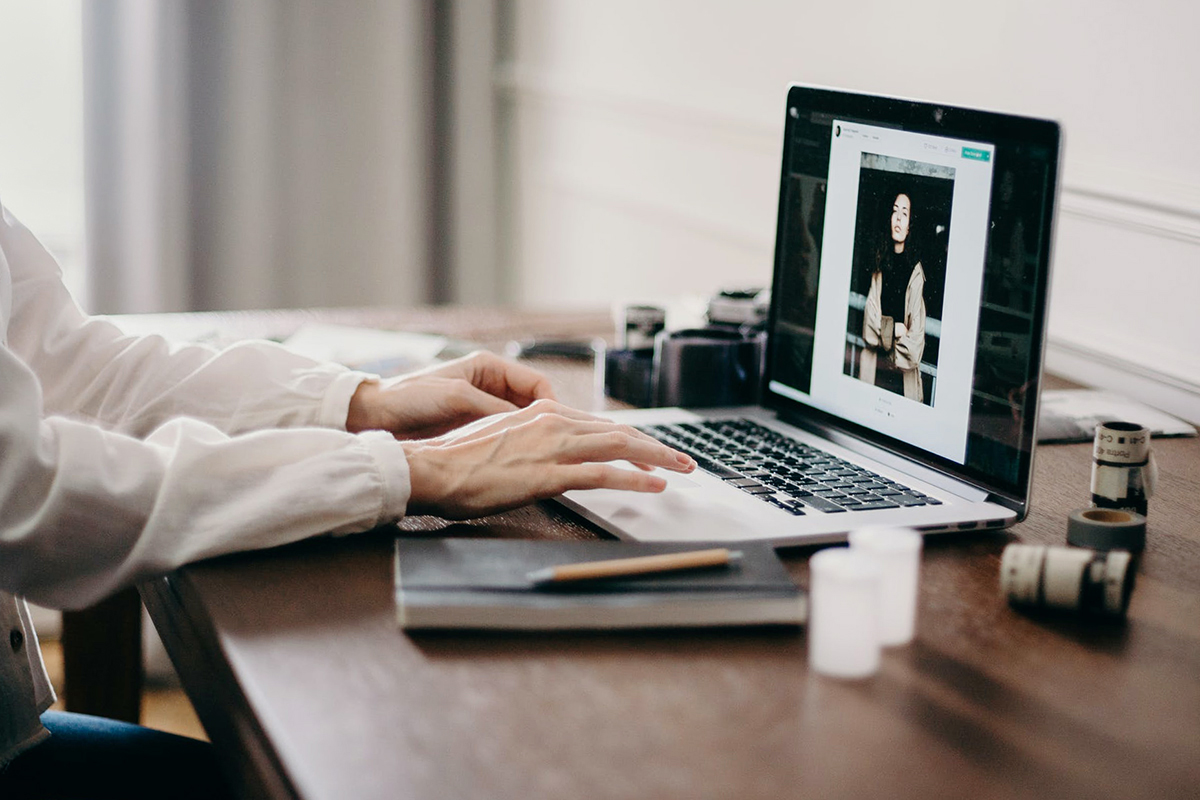
Այստեղ կփորձենք մեր ընթերցողներին զերծ պահել հիասթափությունից։ Մենք խոսում ենք Apple ProRaw ֆայլերի զարմանահրաշ հնարավորությունների մասին, բայց հնարավոր է, որ նկարելով առաջին պատկերը, ասեք՝ «Առանձնահատուկ ոչինչ չկա» կամ նույնիսկ՝ «JPEG-ն ավելի գեղեցիկ է»: Մի՛ շտապեք եզրակացություններ անել։
RAW հապավումը անգլերենից թարգմանվում է որպես «հում»: Սա նշանակում է, որ Դուք ստանում եք չմշակված, տպելու համար ոչ պիտանի ֆայլ: Այս առումով այն JPEG-ի կամ HEIC-ի հետ համեմատելն ուղղակի անիմաստ է: Պարզ լեզվով ասած՝ առաջինի դեպքում Ձեր փոխարեն ամեն ինչ արդեն արված է, Դուք կարող եք հանգիստ խորտիկներ վայլել կամ հյուրասիրել մտերիմներին, իսկ երկրորդի պարագայում՝ ինքներդ պիտի որոշեք՝ ինչ անել Ձեր ստացած բոլոր արդյունքների հետ։
Ստացվում է, Apple ProRaw-ն սկզբնաղբյուր է, որին դեռ չի դիպել մշակման գործընթացը։ Այդ իսկ պատճառով ֆայլերն այդքան «ծանր» են՝ դրանք իրենց մեջ պահում են արժեքավոր տեղեկատվության մեգաբայթները։ Օգտագործողի խնդիրը դրանք խելամիտ կերպով կիրառելն է։ Օրինակ, Դուք կարող եք «ձգել» լուսանկարի խիստ լուսավոր մասերը. նույնիսկ եթե էկրանին տեսնում եք սպիտակ երկինք՝ կարող եք նրան վերադարձնել կապույտ գույնը, քանի որ լուսանկարի այդ հատվածին վերաբերող տեղեկատվությունը պահվում է հենց ֆայլում: Իսկ JPEG-ը խմբագրելը գրեթե անհնար է՝ եթե այն ի սկզբանե անհաջող է նկարվել:
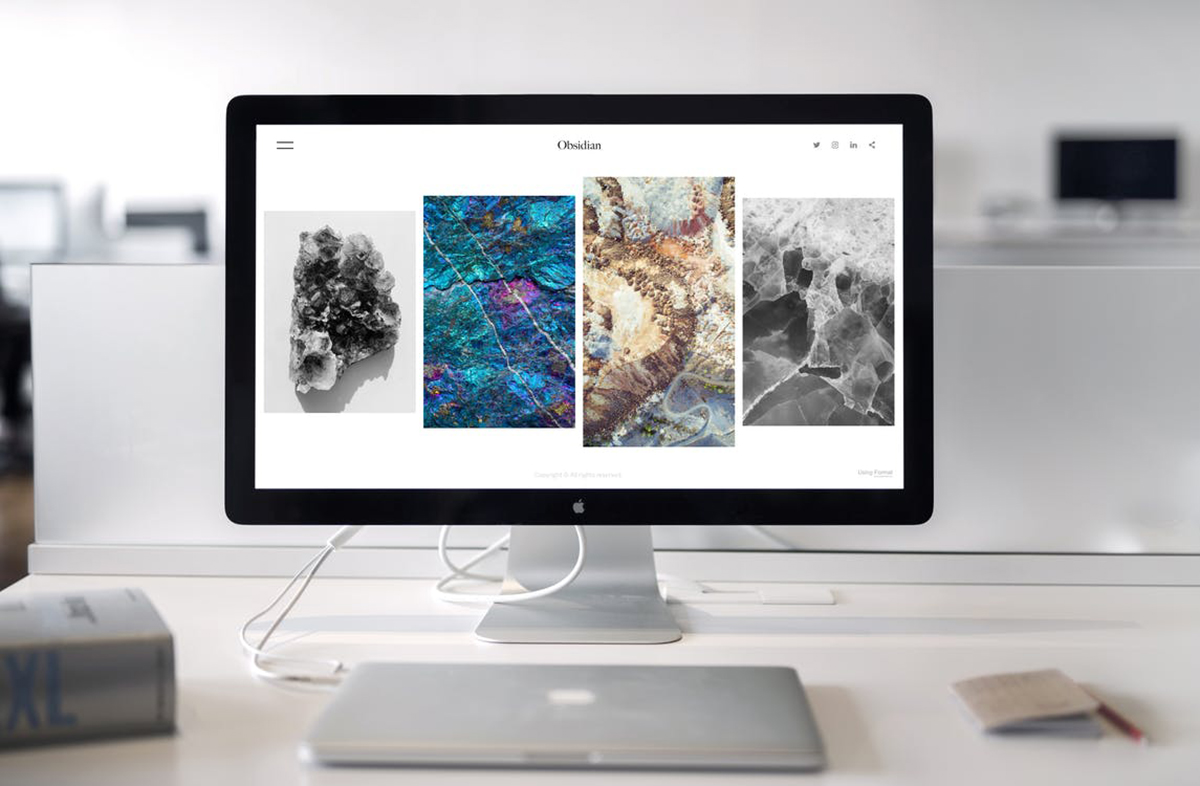
Ինչպե՞ս է աշխատում Apple ProRaw-ը
Նախքան Ձեր լուսանկարների պատկերասրահում հայտնվելը՝ ստանդարտ JPEG լուսանկարը ենթարկվում է սմարթֆոնի ներքին ալգորիթմներին, այսինքն՝ Դուք պատկերն ինքնուրույն մշակելու հրահանգ եք տալիս նրան: Օրինակ՝ լուսանկարի առավելագույն մանրամասների համար iPhone-ում պատասխանատու է խելացի Deep Fusion տեխնոլոգիան, իսկ HDR գործառույթն ընդլայնում է դինամիկ տիրույթը և թույլ է տալիս ստանալու լավագույն կադրերը՝ ըստ լույսի։
Apple ProRaw-ը ենթադրում է, որ սմարթֆոնը Ձեզ համար միայն կգրանցի բոլոր տվյալները, բայց խմբագրելիս Դուք ինքներդ կարող եք որոշել՝ ինչպես օգտագործել դրանք: Տանը վերջնական տեսքի բերելու համար պետք կլինի փոփոխել պայծառությունը, հագեցվածությունը, կոնտրաստը, ստվերները, ինչպես նաև՝ մշակել երանգները, ավելացնել հստակությունը, նվազեցնել կամ թողնել աղմուկը և ուղղել օպտիկական աղավաղումները:
Կրկնենք. վերը նշված բոլոր գործողությունները կարող եք անել JPEG ֆայլի հետ, բայց RAW-ից Դուք ավելի շատ տեղեկատվություն կհանեք, ինչը նշանակում է, որ արդյունքն ավելի՛ տպավորիչ կլինի: Այդ իսկ պատճառով, եթե նախատեսում եք լուսանկարել ակնհայտ բարդ պայմաններում՝ արևի պայծառ լույսի ներքո կամ, ընդհակառակը, սարսափելի խավարի մեջ, օգտագործեք Apple ProRaw:

Apple ProRaw ձևաչափով լուսանկարների օրինակներ
Մենք լուսանկարել ենք նոր Apple ProRaw ձևաչափով և ստանդարտ JPEG-ով: Նկարել ենք լավագույն iPhone 12 Pro-ով: Այնուհետև ստացված պատկերները մշակել ենք հիմնական սկզբունքների համաձայն և այժմ ցանկանում ենք Ձեզ ներկայացնել փորձի արդյունքները։
Այսպես, այս օրինակում հիանալի երևում է, որ ակտիվացված գործառույթով Apple ProRaw-ը թույլ է տալիս հետմշակման ընթացքում հասնել առավել մանրամասների: Ուշադրություն դարձրեք ծաղկաթերթիկների ուրվագծին և դրանց տեքստուրային, ինչպես նաև՝ պատի սվաղին։ Երկու կադրերի վրա էլ կիրառվել են ճիշտ նույն կարգավորումները՝ «Ուրվագծի հստակություն» ֆունկցիան՝ 65 էֆեկտով և 2.7 շառավղով։ Ընդ որում, գունային մանիպուլյացիաներ չեն կատարվել. ինչպես և սպասվում էր՝ օրիգինալ JPEG-ը փոքր-ինչ ավելի հյութեղ է և տաք:
Ձախ կողմում JPEG-ն է, աջ կողմում՝ DNG-ը (Apple ProRaw)։
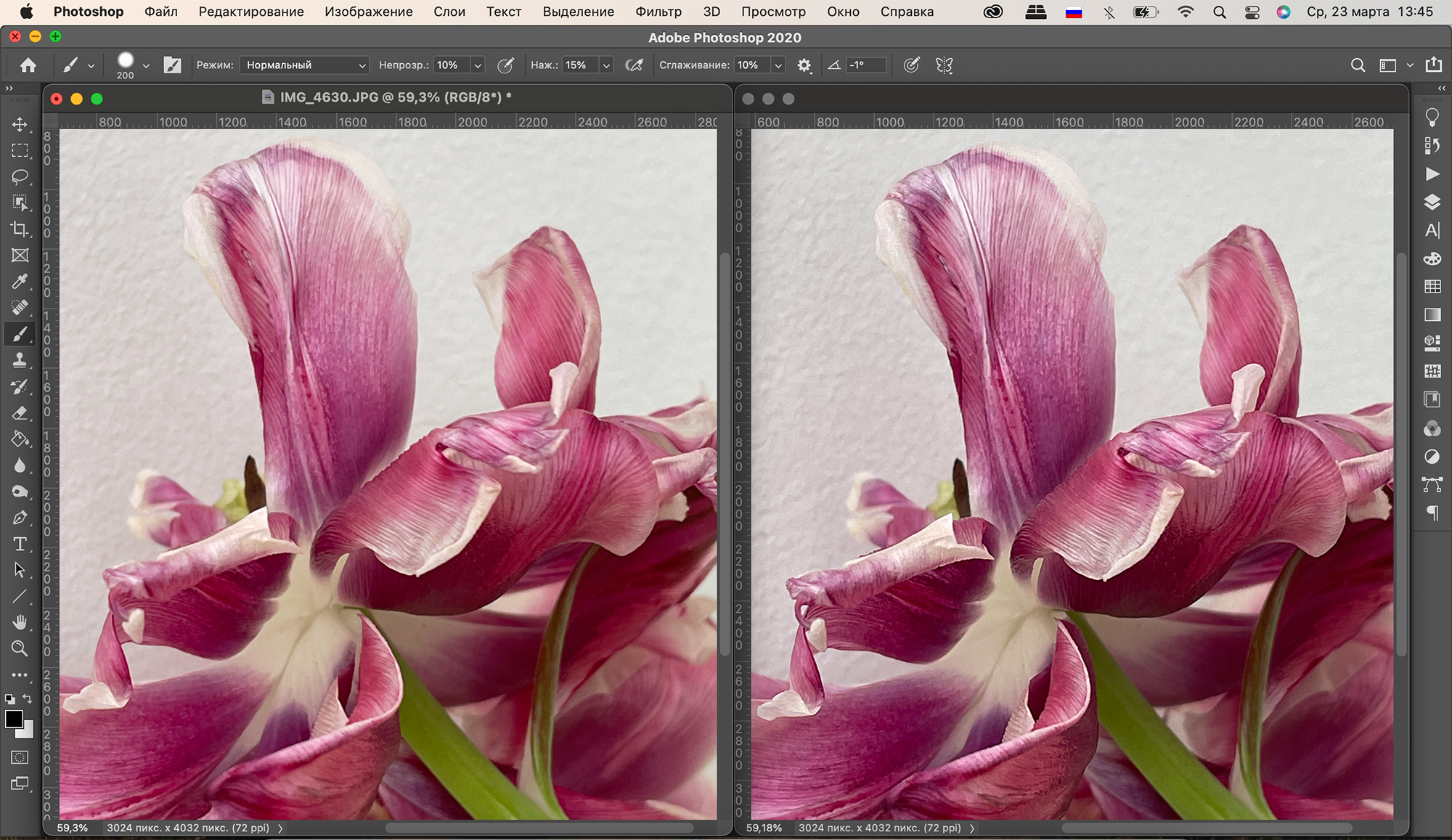
Ուշադրություն դարձրեք նաև ֆայլերի ծավալին. քանի որ Apple ProRaw-ն իր մեջ առավել շատ արժեքավոր տեղեկատվություն է ամփոփում․ այն շատ ավելի «ծանր» է, քան JPEG-ը:
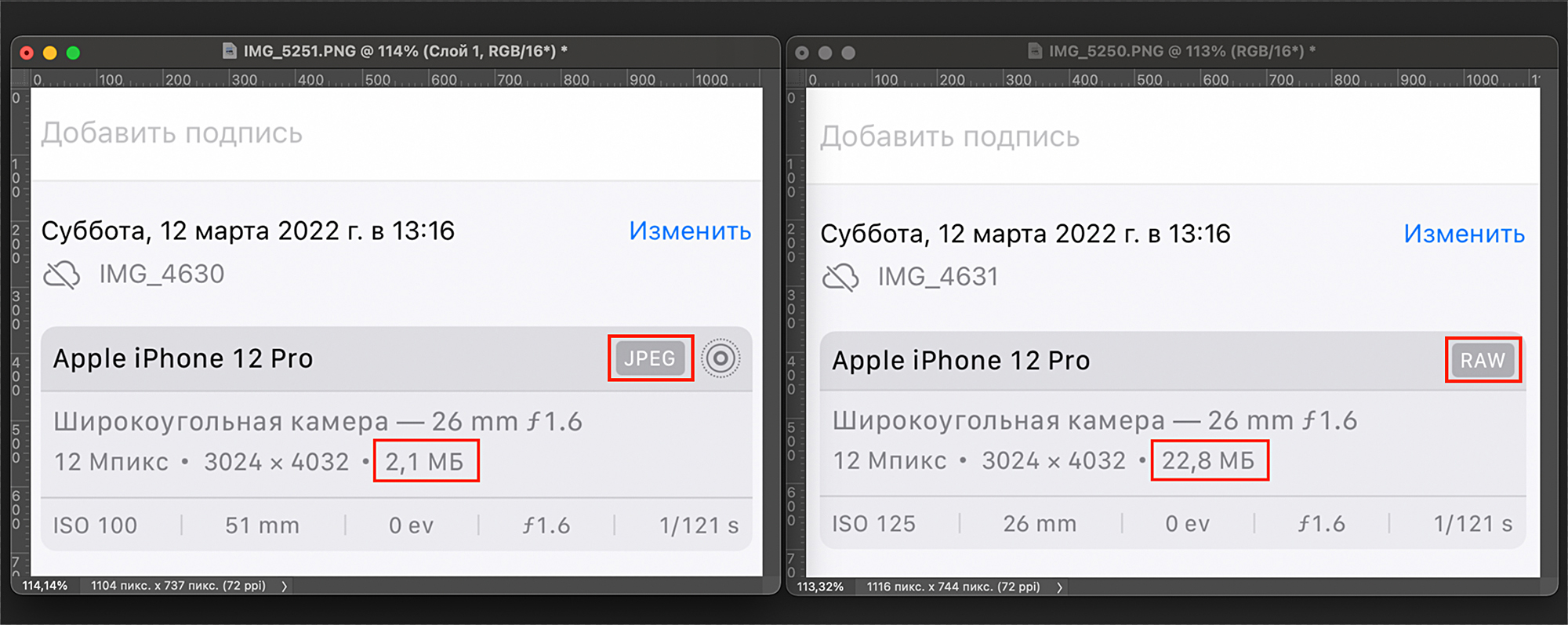
Իսկ այս օրինակը ցույց է տալիս, թե ինչ հաջողությամբ է Apple ProRaw ձևաչափը գլուխ հանում բարդ լուսավորությունից: Մեր մոդելը սև զգեստով կանգնած է չեզոք մոխրագույն պատի ֆոնին՝ պատուհանի մոտ, որտեղից արևի պայծառ լույս է ընկնում։ Այսպիսով, ստացվել է ուժեղ կոնտրաստ և գերլուսավորում, դա կարելի է տեսնել չմշակված JPEG-ում: ProRaw-ում, ընդհակառակը, թեթևակի մթնեցված է: Մշակման ընթացքում մեզ անհրաժեշտ էր կադրում ստանալ ներդաշնակություն. ինֆորմացիան պահել ստվերում, միևնույն ժամանակ երևան բերել չափից ավելի լուսավորված մանրամասները։
Ձախ կողմում՝ օրիգինալ JPEG-ը, կենտրոնում՝ օրիգինալ Apple ProRaw-ը, աջ կողմում՝ բազային մշակմամբ Apple ProRaw-ը։

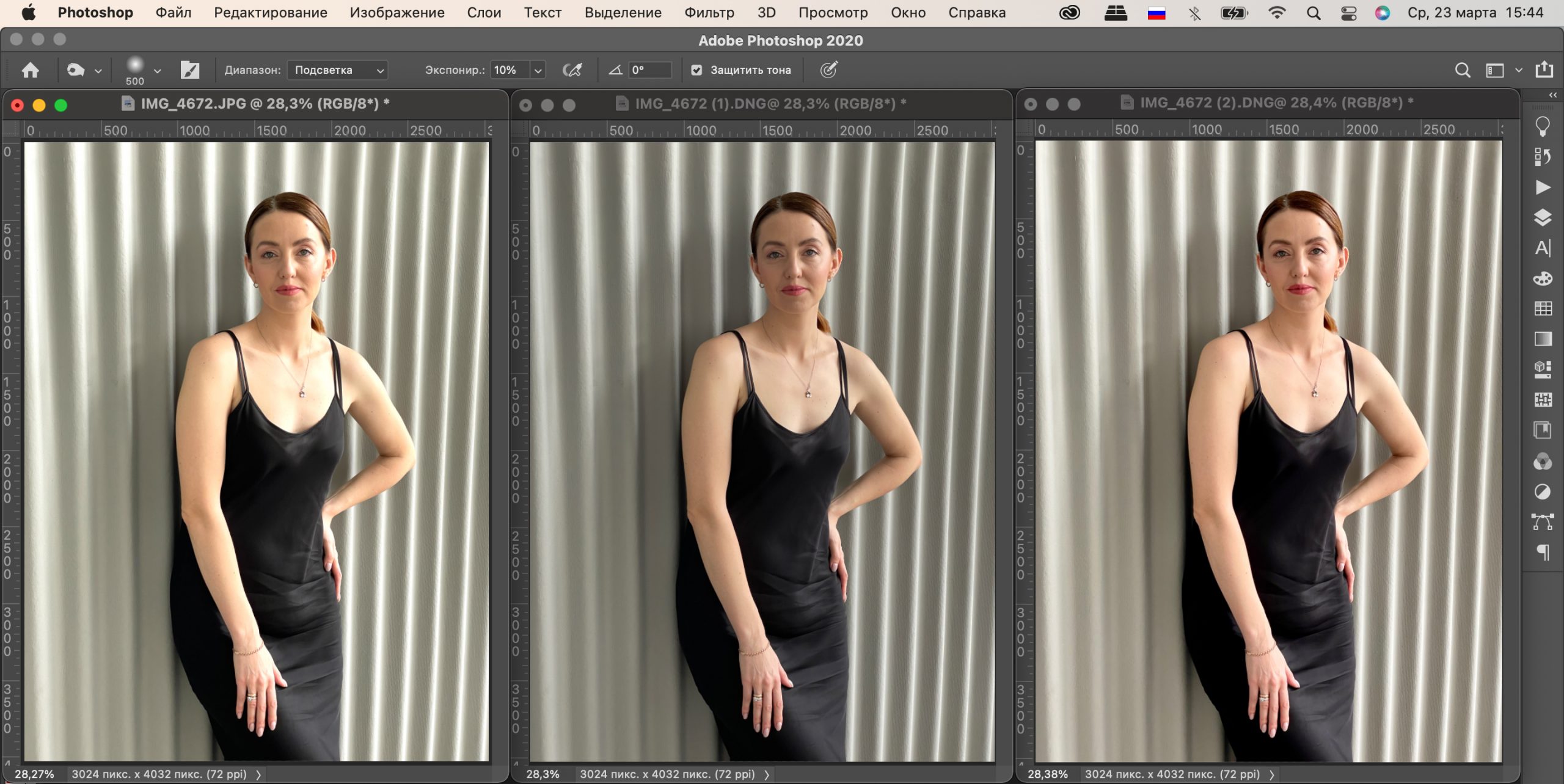
Ստորև կտեսնեք ևս մի քանի օրինակ՝ JPEG-ը և Apple ProRaw-ը համեմատելու համար: Լուսանկարներն արվել են այլ պայմաններում՝ պայծառ արև արդեն չկա, օրը մոտենում է երեկոյին։ Դրանք նույնատիպ շտկման են ենթարկվել, այսինքն՝ պայծառության, սպիտակի հավասարակշռության և հստակության արժեքները լիովին համընկել են։
Առաջին հայացքից՝ առանձնահատուկ ոչինչ չկա։ Սակայն փորձառու օգտատերն անմիջապես կնկատի մի կարևոր մանրուք՝ Apple ProRaw-ն ավելի մաքուր է, մինչդեռ JPEG-ում անցում կա դեղին և կանաչ երանգների: Ուստի, եթե «մտերիմ» եք Ձեր iPhone-ի կամ Mac-ի ֆոտոխմբագրի հետ՝ կարող եք Raw-ից ստանալ «ընտի՛ր բան» ։



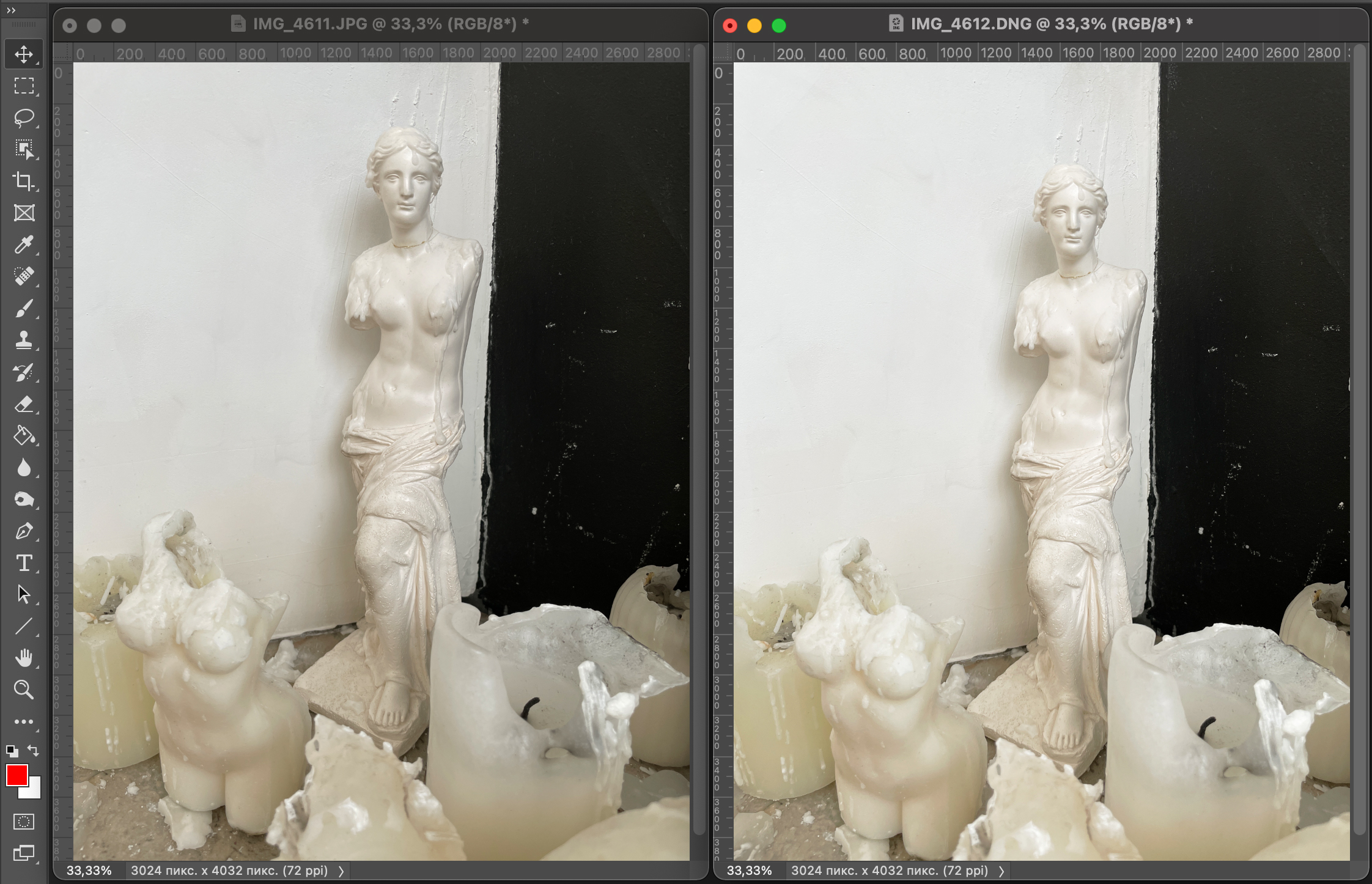
Որտե՞ղ մշակել Apple Pro Raw ձևաչափով լուսանկարները
Apple ProRaw ֆայլերը կարող եք մշակել Mac-ում, iPad-ում կամ iPhone-ում:
Հարմարության և շարժունության տեսանկյունից իհարկե ավելի լավ է դա անել iPhone-ում։ Լուսանկարումը, ինչպես նաև լուսանկարների մշակումը iPhone-ով, առայժմ հասանելի է միայն Pro և Pro Max-ի 13 և 12 մոդելներում: Շտկելու համար օգտագործեք ներկառուցված «Ֆոտո» հավելվածը: Բացի դրանից, Դուք կարող եք App Store-ից ներբեռնել և փորձարկել VSCO-ի, Snapseed-ի, Darkroom-ի և, օրինակ, Adobe Lightroom-ի ֆունկցիոնալությունը․ սրանք լուսանկարների մշակման ամենահայտնի հավելվածներն են:
Այնուամենայնիվ, Դուք կարող եք առավել խորը մշակումը կատարել Mac–ով: Եթե Դուք պրոֆեսիոնալ լուսանկարիչ եք, ապա հավանաբար արդեն ունեք Mac: Անշուշտ, դա M1 չիպի Pro-մոդելներից մեկն է: Օրինակ, MacBook Pro 14.2-ն ունի բարձր հաշվողական արդյունավետություն, ինչը հարմար է մեծ ֆայլերի հետ աշխատելու համար: Էկրանի անկյունագիծը թույլ է տալիս էկրանին տեսնել պատկերի բոլոր մանրամասները, միևնույն ժամանակ Mac-ը չի դարձնում խոշոր: Ուստի, դրա հետ կարելի է հեշտությամբ տեղաշարժվել:
Լուսանկարները կպահվեն «Ֆոտո iCloud»-ում: Դրա համար համոզվեք, որ Ձեր Mac-ում կա macOS Big Sur 11.1 կամ՝ ավելի նոր տարբերակը, ինչպես նաև հավաստիացեք, որ Ձեր համակարգչի «Ֆոտո» հավելվածում միացված է «Բնօրինակները ներբեռնել այս Mac համակարգչի մեջ» պարամետրը: Դրա համար անցեք «Ֆոտո» – «Կարգավորումներ» – «iCloud» – «Բնօրինակները ներբեռնել այս Mac համակարգչի մեջ» ուղիով:

Լուսանկարների հետ այս ձևաչափով աշխատելու համար Ձեր Mac-ի մեջ ներբեռնեք հետևյալ ֆոտոխմբագիրներից մեկը՝ Adobe Lightroom, Adobe Photoshop, Phase One Capture One, Raw Photo Processor (RPP):
Ինչպե՞ս միացնել Apple ProRaw-ը
Ամեն ինչ բավական պարզ է.
- Բացեք Ձեր iPhone-ի «Կարգավորումներ» բաժինը
- Թերթեք մինչև ցանկի վերջը և մտեք «Տեսախցիկ» բաժինը
- Մտեք «Ձևաչափեր» տողը
- Ակտիվացրեք Apple ProRaw օպցիան՝ անջատիչը փոխարկելով մոխրագույնից կանաչի
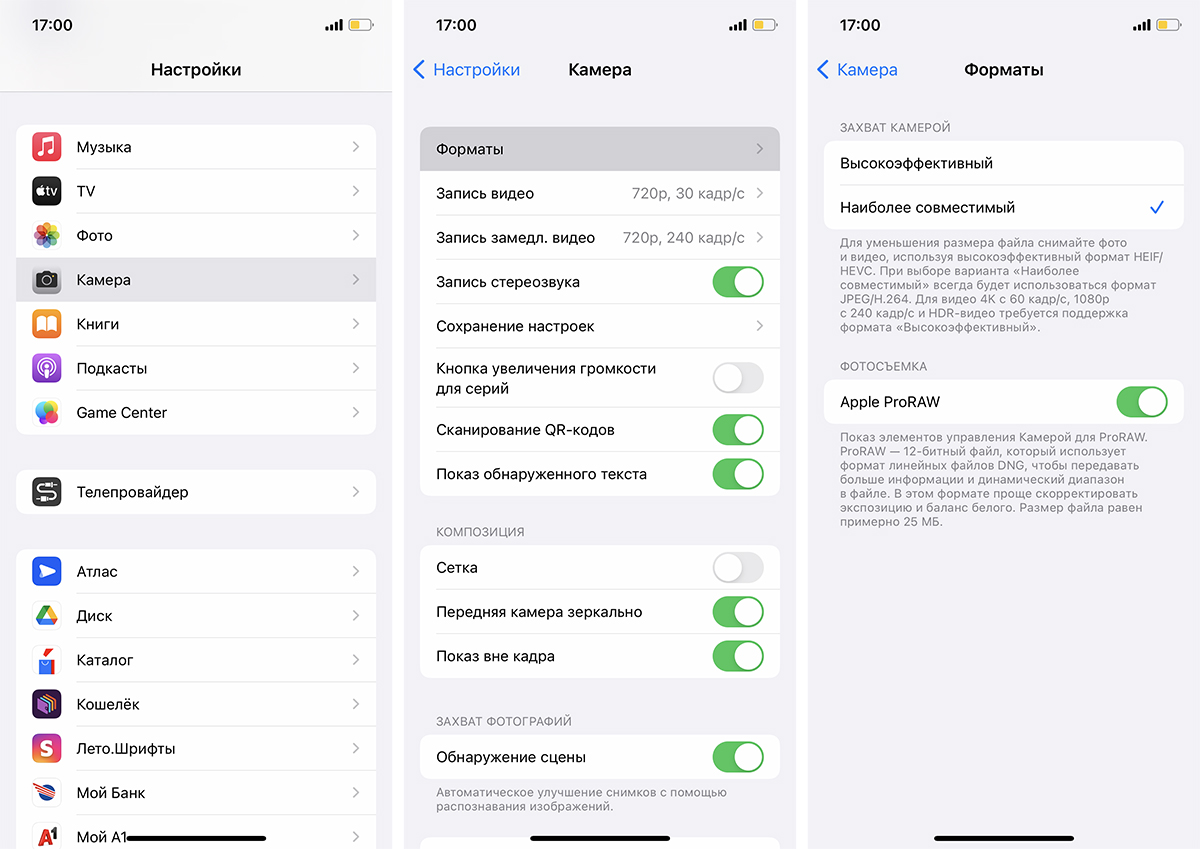
- Ձեր iPhone-ում բացեք ներկառուցված «Տեսախցիկ» հավելվածը
- Բացված պատուհանիկում գտեք նշանը և դիպեք նրան
- Լուսանկարեք

Ինչպես տեսնում եք, Apple ProRaw-ը կարելի է ակտիվացնել ընդամենը մի քանի վայրկյանում: Սա նշանակում է, որ այն անընդհատ միացված պահելու կարիք չկա. հիշեցնենք, որ այս ձևաչափով ֆայլերը հսկայական ծավալ ունեն:
Համառոտ․ այն ամենը, ինչ կարևոր է իմանալ Apple ProRaw-ի մասին
- Անվանումն ինքնին հուշում է, որ միայն iPhone Pro տարբերակների տերերը կկարողանան նկարել դրանով։
- Apple ProRaw-ում կարելի է լուսանկարել iPhone-ի վերջին սերունդների սարքերով. iPhone 13 Pro Max, iPhone 13 Pro, iPhone 12 Pro Max և iPhone 12 Pro.
- Նոր ձևաչափով լուսանկարելը հասանելի է նրանց, ովքեր ունեն iOS 14.3 և ավելի նոր տարբերակներ։
- Apple ProRaw ֆայլերի ծավալը գերազանցում է JPEG-ին և HEIC-ին 10-12 անգամ․ միջինը 30 ՄԲ՝ HEIC-ի 2 ՄԲ-ի դիմաց և JPEG-ի համար՝ 6 ՄԲ-ի դիմաց: Եթե շատ եք նկարում Apple ProRaw-ում՝ Ձեզ անհրաժեշտ կլինի մեծ տարողությամբ iCloud պահոց:
- Գույնի խորությունը գերազանցում է ստանդարտը` 12 բիթ 8 բիթի դիմաց:
- Apple ProRaw-ի հնարավորություն ունեն բոլոր տեսախցիկները, ներառյալ՝ առջևինը: Միակ սահմանափակումն այն է, որ «Դիմանկար» ռեժիմում հնարավոր չէ նկարել այս ձևաչափով։ Միևնույն ժամանակ Apple ProRaw-ում «Գիշերային լուսանկարում» ռեժիմի ալգորիթմները ճիշտ են աշխատում։
Դուք կարող եք Apple ProRaw-ի (այսինքն՝ բնօրինակ ֆայլերը՝ առանց փոփոխության) բնօրինակ լուսանկարները AirDrop-ի միջոցով փոխանցել Mac, iPad և այլ iPhone-ներ, ինչպես նաև iCloud-ից ֆայլեր ներբեռնել Ձեր սարքերից ցանկացածի մեջ: Խմբագրված ֆայլերը «Ֆոտո» հավելվածում կամ այլ ֆոտոխմբագիրներում կստանան JPG ձևաչափ:

Ամփոփենք արդյունքները․ ո՞ւմ համար է Apple ProRaw-ը
Եթե Դուք վարում եք Ձեր սեփական բլոգը, նկարում եք ակնարկներ և, առհասարակ, մշտապես բարձրորակ վիզուալ կոնտենտի կարիք ունեք, ապա Apple ProRaw-ը շատ օգտակար գործիք կդառնա Ձեզ համար:
Այնուամենայնիվ, պետք է հիշել, որ սա կախարդական փայտիկ չէ, որն ամեն ինչ կանի Ձեր փոխարեն. միևնույն է, ստիպված կլինեք մշակել նկարված կադրերը: Բայց Apple ProRaw ձևաչափով սկզբնաղբյուր ֆայլը ավելի «ճկուն» է, այսինքն՝ այն լիարժեք ազատություն կտա Ձեզ ստեղծագործելու համար:
Արդյո՞ք այս ամենը նշանակում է, որ iPhone-ը կփոխարինի պրոֆեսիոնալ՝ հայելիով և առանց հայելու լուսանկարչական սարքերը: Եթե անկեղծ լինենք, ամբողջովին՝ ոչ: Լուսանկարչական խցիկով նկարված RAW ձևաչափի բնօրինակները և iPhone-ով արված ProRaw ձևաչափով պատկերները տարբեր կլինեն:
Սակայն Apple ProRaw ֆորմատով շարժական նկարահանումը հիանալի այլընտրանք է նրանց համար, ովքեր չունեն լուսանկարչական խցիկ կամ այն մշտապես իրենց հետ տանելու հնարավորություն: Տեխնիկայով լի ծանր ուսապարկը գրպանում չես տեղավորի, իսկ դրանով դժվար է անտեսանելի մնալը։ Մինչդեռ iPhone-ը Ձեզ թույլ կտա ստեղծել բարձրորակ վիզուալ կոնտենտ՝ մնալով շարժունակ և օպերատիվ:
Բաժանորդագրվիր և առաջինը տեղեկացիր մեր ակցիաների և նորությունների մասին:
